
¿Cómo podemos programar Windows 8 para que se cierre automáticamente por la noche?
¿Cómo podemos programar Windows 8 para que se cierre automáticamente por la noche?

Aunque hay muchos usuarios de Windows que normalmente se van el sistema correr días enteros sin dar ni uno solo Reanudar, también hay usuarios que prefieren cerrar la computadora por la noche. Si estás entre estos últimos, tienes la oportunidad de programar el sistema eso es cerrar automáticamente todas las noches, después de un cierto tiempo de permanencia en inactivo. si lo eres usuario de Windows 8 y quieres saber cómo puedes hacer esto, sigue las instrucciones a continuación.
Cómo programar la computadora con Windows 8 para que se apague automáticamente todas las noches
- abierto Planificador de tareas (gusto programar tareas en Pantalla de inicio, seleccionar Ajustes desde el lado derecho de la pantalla, luego haga clic en el resultado mostrado)
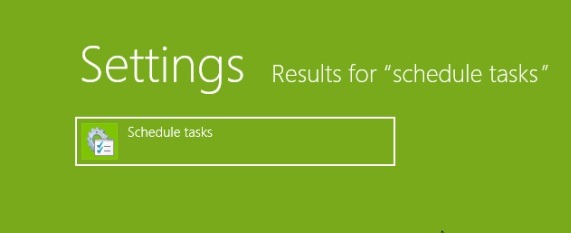
- en el panel Comportamiento desde el lado derecho del Programador de tareas, haga clic en la opción Crear tarea
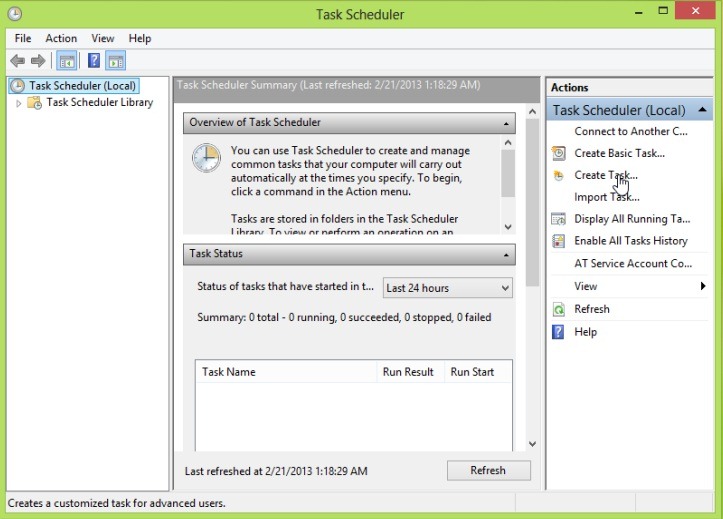
- nombrar la tarea que creará (por ejemplo Apagar Windows 8), luego haga clic en la pestaña Desencadenantes
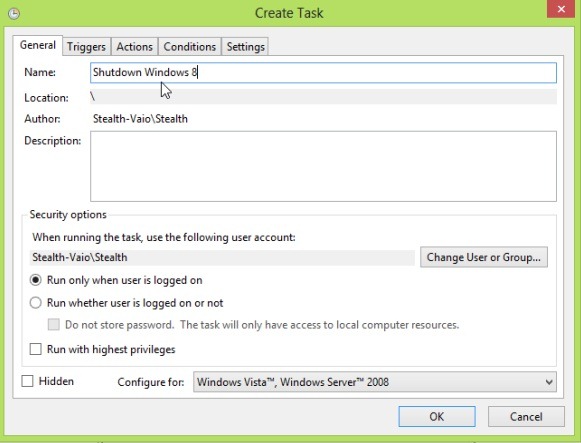
- en Tab-ul Desencadenantes, haga clic en el botón Nuevo desde el lado inferior izquierdo de la ventana
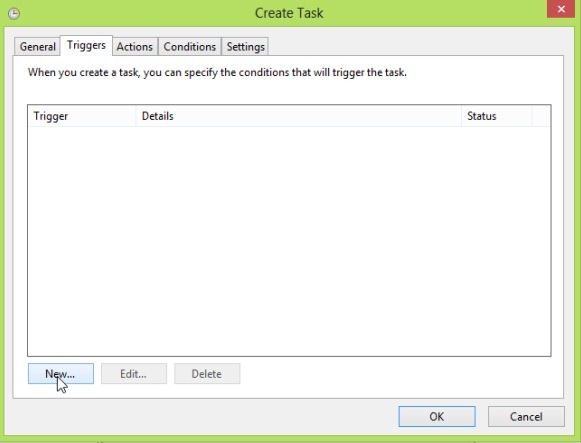
- establecer la hora desde el cual desea que la computadora se apague si el sistema entra en estado de inactividad, luego seleccione la opción A diario desde el lado izquierdo de la ventana y haga clic en DE ACUERDO
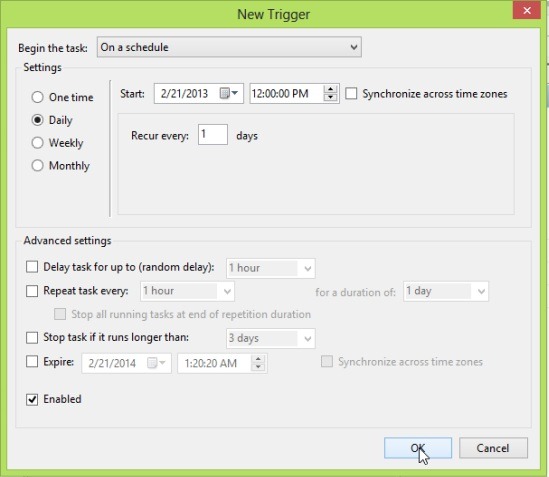
- en Tab-ul Comportamiento Haga clic en el botón Nuevo desde el fondo de la ventana
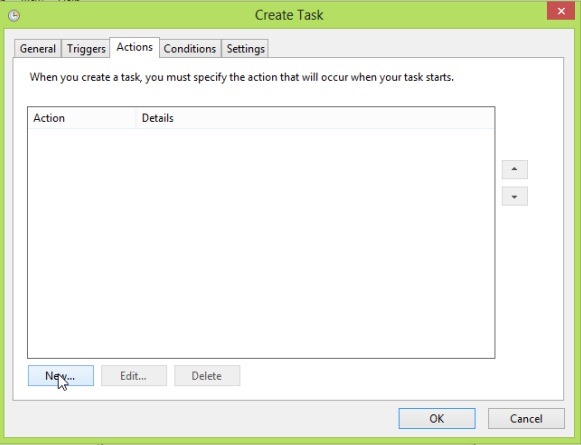
- en el campo de abajo Programa/guión gusto cerrar Luego haga clic en DE ACUERDO
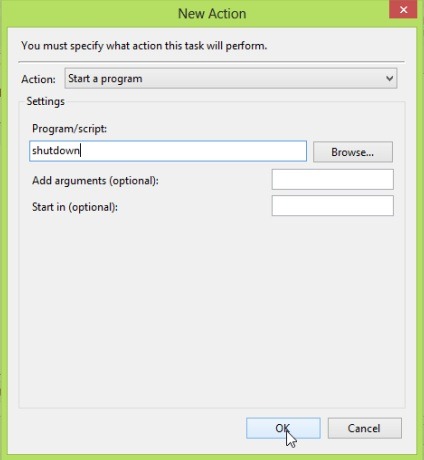
- en Tab-ul Condiciones, marque la opción Inicie la tarea sólo si la computadora está inactiva durante, entonces establecer el tiempo de inactividad deseado antes del apagado (por ejemplo, 30 minutos) y haga clic en DE ACUERDO.
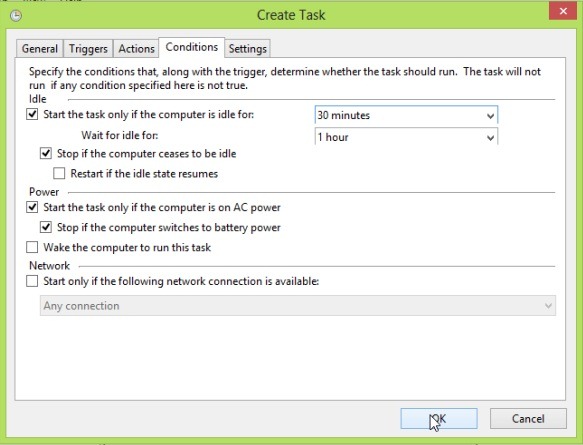
Y eso es todo. A partir de ahora, después del tiempo fijado por usted, si el sistema estará inactivo mai mult decat perioada setata de dvs, la computadora se apagará automáticamente.
Configuración de sigilo – Cómo programar Windows 8 para que se apague automáticamente por la noche
¿Cómo podemos programar Windows 8 para que se cierre automáticamente por la noche?
Qué hay de nuevo
Acerca de Stealth
Apasionado por la tecnología, escribo con gusto en StealthSettings.com desde el año 2006. Tengo una amplia experiencia en sistemas operativos: macOS, Windows y Linux, así como en lenguajes de programación y plataformas de blogs (WordPress) y para tiendas en línea (WooCommerce, Magento, PrestaShop).
Ver todas las publicaciones de StealthTambién te puede interesar...

